Zusammenfassung:
Wenn Sie auf der Suche nach Zoom-Aufnahme-Software sind, können Sie hier die zufriedenstellende Antwort finden. Auf dieser Seite finden Sie die Top 5 der beliebtesten Zoom-Meeting aufzeichnen Software mit Vor- und Nachteilen, und Sie können Ihren Favoriten wählen, um Zoom-Meetings auf Windows, Mac oder Mobiltelefonen ohne Erlaubnis aufzunehmen.
Top 5 Zoom-Meeting aufzeichnen Software
Zoom, eine beliebte Videokonferenzsoftware, bietet lokale Aufzeichnungen, die für kostenlose und kostenpflichtige Abonnenten verfügbar sind. Ein Teilnehmer kann Video und Audio des Meetings lokal aufzeichnen, die Datei auf Dropbox und Google Drive hochladen oder auf YouTube oder Vimeo streamen. Sie können jedoch nur dann auf diese Funktion zugreifen, wenn der Organisator (der Moderator ) des Meetings Ihnen dies erlaubt. Aber wenn er die "Aufnahme" deaktiviert, wie können Sie dann diese Aufgabe erledigen?
Wie bereits erwähnt, müssen Sie, wenn Sie ein Meeting in Zoom aufzeichnen möchten, über die entsprechenden Berechtigungen verfügen. In diesem Artikel stellen wir Ihnen einige Zoom-Meeting aufzeichnen Software vor und zeigen Ihnen, wie Sie Videos aufzeichnen können, wenn Sie nicht der Moderator sind oder keinen Zugriff auf die Zoom-Meeting Aufzeichnung haben. Abhängig von Ihrer bevorzugten Plattform gibt es Optionen für Desktop-Computer (sowohl Windows als auch macOS) und mobile Apps für Smartphones. In Anbetracht dessen, werden wir mit Ihnen 5 populäre Zoom-Meeting aufzeichnen App/Software teilen. Lesen Sie weiter, um die beste zu finden.
Zoom-Meeting-Aufnehme Software für Window/Mac
1. EaseUS RecExperts
Kompatibilität: Windows und Mac
EaseUS RecExperts kann perfekt auf Windows und macOS Computern laufen. Diese Software unterstützt alle Arten der Aufnahme von Online-Meetings und Videoanrufen oder die Erstellung von Tutorial-Videos.
EaseUS RecExperts für Windows ermöglicht es Ihnen, ein Video von Ihrer Webcam oder als Webcam-Overlay aufzunehmen, um das Engagement der zukünftigen Zuschauer Ihrer Aufnahme zu erhöhen, was Ihnen bei der Erstellung von Tutorial-Videos oder Podcasts helfen kann. Außerdem können Sie die aufgenommenen Clips durch Hinzufügen von Objekten, wie Texten oder Pfeilen, verbessern. Wenn das Video zu lang ist oder unerwünschte Szenen enthält, können Sie es mit den integrierten Funktionen trimmen oder zuschneiden.

Wenn Sie mit einem Mac arbeiten, können Sie mit diesem Mac-Bildschirmrecorder - EaseUS RecExperts für Mac flexibel den gesamten Bildschirm oder einen ausgewählten Bereich aufnehmen, während Sie Online-Meetings aufzeichnen. Abgesehen von einem Mac-Recorder kann es Ihnen auch helfen, Ihre iOS-Geräte in wenigen Schritten aufzunehmen. Am wichtigsten ist, dass es kein Wasserzeichen auf den aufgenommenen Videos geben wird. Wenn Sie versuchen, den besten Bildschirmrecorder ohne Wasserzeichen zu finden, ist EaseUS RecExperts die beste Wahl.
Merkmale:
- Einfache und intuitive Benutzeroberfläche
- Sowohl für Anfänger als auch für Profis geeignet
- Ermöglicht es Ihnen, Bildschirm, Audio, Webcam und sogar Gameplay in hoher Qualität aufzunehmen
- Ermöglicht Ihnen die Aufzeichnung von Webex-Meetings, Webinaren und vielen anderen Meetings
- Kompatibel mit Windows und macOS
Laden Sie jetzt EaseUS RecExperts herunter, um weitere beeindruckende Funktionen zu finden und Ihr Zoom-Meeting aufzuzeichnen.
2. Windows 10 Spielleiste
Kompatibilität: Windows 10
Dieses Programm, das in Windows 10 enthalten ist, hilft Ihnen bei der Aufnahme und Übertragung von Videospielen. Außer für Gamer ist die Game Bar für jede Art von Videoaufnahme nützlich, einschließlich der Aufnahme eines Zoom-Meetings. Um es zu nutzen, muss Ihre Grafikkarte (dediziert oder CPU-integriert) einen von drei Encodern unterstützen: Intel Quick Sync H.264, Nvidia NVENC, oder AMD VCE. Es ermöglicht Ihnen, die Lautstärke der Zoom-Anwendung anzupassen.
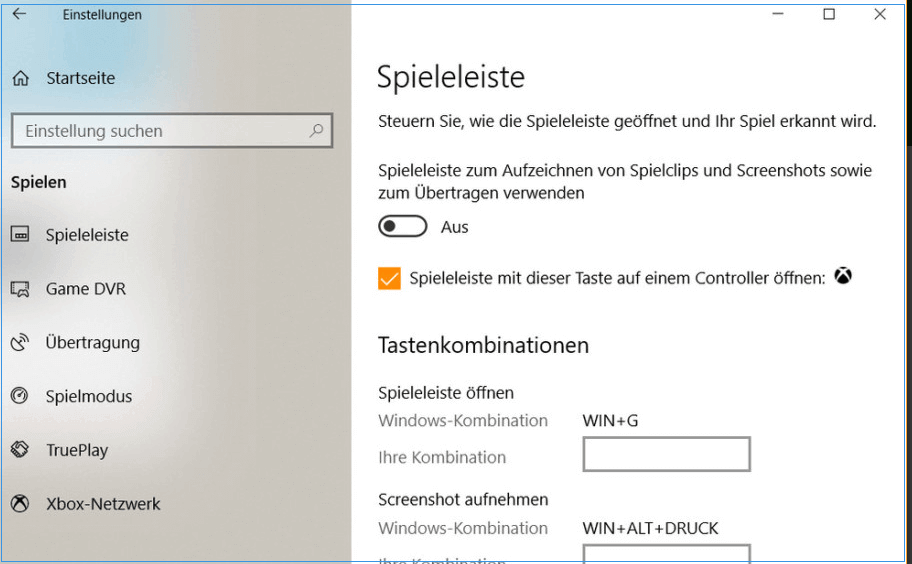
Vorteile:
- Bietet ein Leistungsfenster, das Informationen über die aktuelle CPU-, GPU- und RAM-Auslastung liefert
- Der Bereich "Broadcasts & Capture" bietet eine Möglichkeit, Screenshots zu erfassen und sogar per Live-Stream in die Welt zu übertragen
Nachteile:
- Die Spielleistenschnittstelle zeigt in einigen Tests nicht immer eine inkonsistente Leistung an
3. OBS Studio
Kompatibilität: Windows 8/10 (Unterstützt auch macOS, Linux)
OBS Studio ist eine kostenlose Zoom-Meeting aufzeichnen Software. Um ein Zoom-Meeting aufzuzeichnen, müssen Sie nur die Bildschirmaufzeichnung einrichten, z. B. durch Auswahl der Option "Window Capture" aus dem Menü "Quellen". Die Anwendung kann Videoclips erstellen, die sich aus mehreren Quellen zusammensetzen, darunter Fenster-Captures, Bilder, Text, Browserfenster, Webcams und Videokarten. Sie können auch Hotkeys für verschiedene Aktionen einrichten, wie z.B. Umschalten zwischen Szenen, Starten/Stoppen von Streams oder Aufnahmen, Stummschalten von Audioquellen.
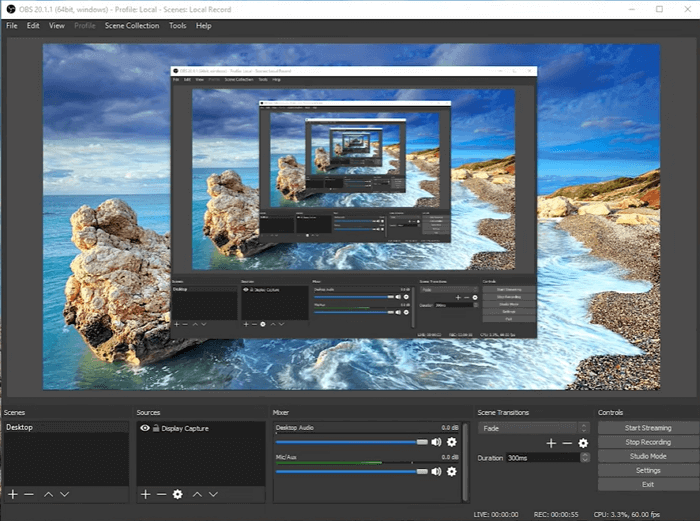
Vorteile:
- Hohe Leistung der Echtzeit-Video- und Audioaufzeichnung des Zoom-Meetings
- Einfaches Konvertieren (Remixen) von aufgenommenen Dateien in ein anderes Format
- Ein Studiomodus ermöglicht es Ihnen, Ihre Quellen vor dem Live-Streaming zu überprüfen
Nachteile:
- Keine Bearbeitungswerkzeuge zur Verfügung
- Es ist ein wenig kompliziert zu bedienen, besonders für Anfänger
Zoom-Meeting-Aufnehme Software für iOS/Android
4. iOS Eingebauter Bildschirm-Recorder
Kompatibilität: iOS 11 oder höher
iPhone-Benutzer können sich auf die eingebaute Bildschirmaufnahme-App verlassen. Sie ermöglicht es ihnen, alle Aktivitäten auf dem Bildschirm des Geräts aufzuzeichnen. Wenn Sie Ihr Zoom-Meeting mit Ihrem iPhone aufzeichnen möchten, müssen Sie ein neues Meeting starten und dann zum Kontrollzentrum wechseln. Die Bildschirmaufzeichnung ist eine essentielle Funktion mit mehreren Anwendungsfällen. Sie hilft Ihnen, erstaunliche Momente auf Ihrem iPhone oder iPad festzuhalten, einschließlich einer Zoom-Konferenz. Nachdem die Bildschirmaufzeichnung gestartet wurde, können Sie eine Symbolleiste verwenden, um die Aufzeichnung anzuhalten, fortzusetzen oder zu beenden. Sobald Sie das Video aufgenommen haben, können Sie es mit dem Zielpublikum teilen.
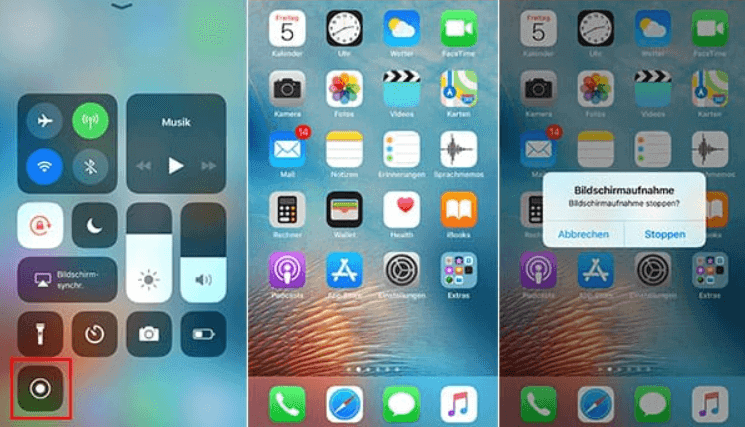
Vorteile:
- Einfach zu bedienender integrierter Bildschirmrekorder für das iPhone/iPad
- Kostenlose Nutzung der App mit grundlegenden Funktionen wie dem Ein- und Ausschalten des Mikrofontons
Nachteile:
- Sie können keine Auflösung, fps oder sogar die Bitrate einstellen
- Sie können nur lokal aufzeichnen und die Ausgabedatei speichern
5. Mobizen Screen Recorder
Kompatibilität: Android 4.4 oder höher
Mobizen Screen Recorder kann verwendet werden, um den Bildschirm in 1080p-Auflösung und mit 60fps aufzunehmen. Insbesondere hilft es Ihnen, ein Zoom-Meeting aufzuzeichnen.
Wenn die Online-Veranstaltung/Aktion beginnt, können Sie auf die Schaltfläche "Aufnehmen" tippen, und der Bildschirm Ihres Handys wird aufgezeichnet. Die App ermöglicht es Ihnen, Ihre aufgezeichnete Videositzung auf einer externen SD-Karte zu speichern, so dass Sie bei Bedarf lange Videos aufnehmen können.
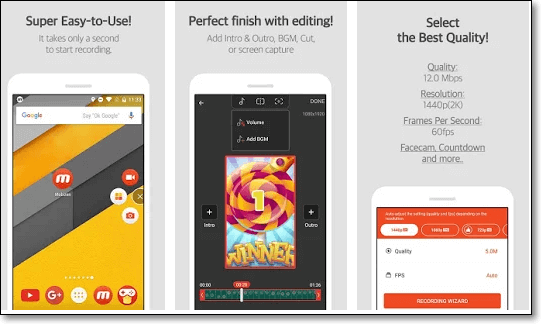
Vorteile:
- Aufnahme eines sauberen Bildschirms ohne Wasserzeichen mit Clean Recording Mode
- Hohe Qualität wird unterstützt - 1080p Auflösung, 12.0Mbps, 60 FPS
- Ein Booster-Modus ermöglicht es, dass nicht unterstützte Geräte Ihr Video aufzeichnen
Nachteile:
- Es werden keine internen Geräusche aufgenommen, nur über das Mikrofon des Geräts
- Eine Menge kostenloser Werbung und In-App-Käufe
Extra Tipp: Zoom-Alternativen: Empfehlenswerte Videokonferenz-Software
Skype - Unbegrenzte Welt $13.99 pro Monat
Microsoft Teams - /
GoToMeeting - Profi $12pro Monat
Google Hangouts - Kostenlos
Alle der oben genannten sind beliebte und stabile Videokonferenzsoftware, die Sie nach Ihren Bedürfnissen auswählen können.
Weitere Artikel & Tipps:
-
[5 Methoden] Amazon Prime Video aufnehmen
![author-Mako]() Mako / 2024-03-20
Mako / 2024-03-20 -
Zeitplan für die Aufnahme unter Windows und Mac
![author-Markus]() Markus / 2024-03-20
Markus / 2024-03-20
-
So könnenSie YouTube-Videos mit Ton aufnehmen (Einfach)
![author-Maria]() Maria / 2024-03-20
Maria / 2024-03-20 -
Funktioniert zu 100%: Wie behebt man, dass OBS Discapture nicht funktioniert?
![author-Maria]() Maria / 2024-03-20
Maria / 2024-03-20

EaseUS RecExperts
- Den Bildschirm mit Audio aufnehmen
- Die Webcam aufnehmen
- Die PC-Spiele reibungslos aufnehmen
Hot Artikel